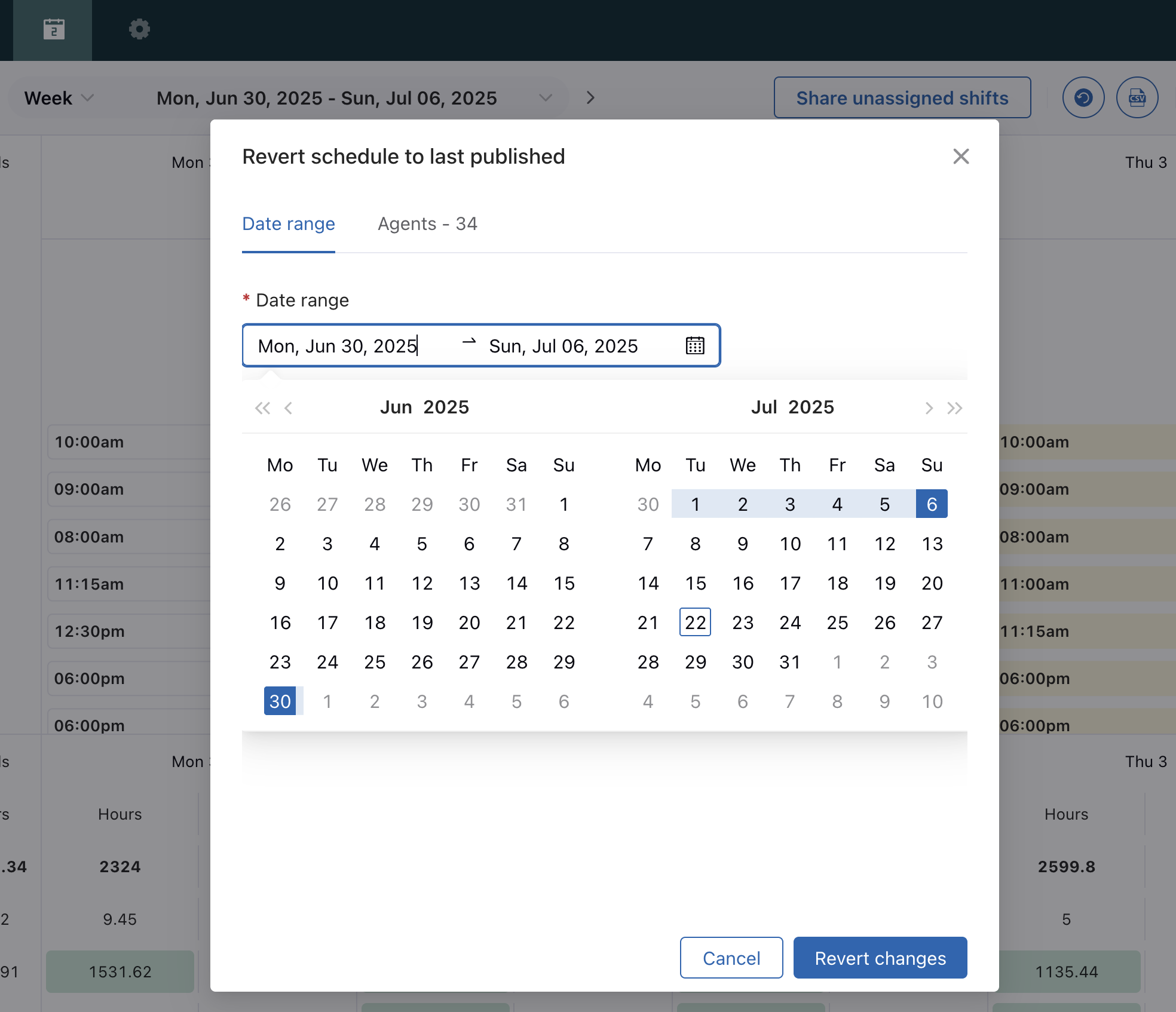已验证人工智能概要 ◀▼
生成并发布您的劳动力管理日程计划,使人员配备与预测的工作量保持一致。为所有专员或特定组创建日程计划并发布,以便专员收到更改通知。如果需要,您可以恢复到最后发布的版本。此流程有助于有效管理人员配备需求,确保专员了解其任务和轮班。
配置组织结构后,您可以根据 预测生成日程计划。结合使用预测工作量和组织设置可以自动生成详细的日程计划,其中包含休息时间、特定渠道的分配等信息。
根据预测自动生成日程计划有助于您创建更好的日程计划。您仍然可以 编辑日程计划 ,进一步优化人员配备要求。
当您发布日程计划后,专员可 通过 Zendesk 的专员日程计划应用查看对其日程计划的更改。
相关文章
了解日程计划的生成方式
根据预测生成日程计划。如果工作流没有预测,则根据覆盖范围和位置要求生成日程计划。
如果预测生成失败,则无法生成日程计划。例如,如果工作流没有数据,则不会生成预测。
如果工作流有数据,但在生成日程计划时显示入站量为零,则自动日程计划将随机分配工作流给专员。
生成日程计划
只有管理员可以生成日程计划。您可以为帐户中所有专员生成日程计划,也可以选择按组、位置或团队为单个专员生成日程计划。
您最多可以生成未来 90 天的日程计划。
为所有专员生成日程计划
-
在 劳动力管理中,单击
 计划 ,然后选择 计划。
计划 ,然后选择 计划。日程计划在日视图中打开。
- (可选)单击 日 菜单以切换到周或月视图,或从日期选取器中选择一个特定日期或日期范围。

- 单击 生成。
- 选择您要创建日程计划的日期范围,然后单击 运行。

日程计划开始生成。这可能需要几分钟才能完成,具体取决于您的专员数量。
日程计划生成完成后,您将在每个专员旁边看到已分配的班次。班次 包含他们在特定时间需要处理的任务,以及班次中配置的任何一般任务。

专员的班次会突出显示,其姓名旁会出现一个黄点,表示班次未发布(请 参阅区分未发布的班次)。
然后,您必须发布日程计划,以便专员通过 Zendesk 的专员日程计划应用了解日程计划更新。
为单个专员、组、位置或团队生成日程计划
您可以为单个专员或组、位置或团队生成班次,而不是为整个花名册生成日程计划。
-
在 劳动力管理中,单击
 计划 ,然后选择 计划。
计划 ,然后选择 计划。日程计划在日视图中打开。
- 将鼠标悬停在专员、组、位置或团队上,然后单击加号 (
 )图标。
)图标。
发布日程计划
生成日程计划后,您必须将其发布,以便专员可以在 Zendesk 的专员日程计划中查看其日程计划。
发布日程计划
- 生成日程计划后,单击 发布。
- 选择您要发布日程计划的 日期范围 。您最多可以发布未来 90 天的日程计划。

- 单击 专员 标签,然后选择要为其发布日程计划的专员。您可以按组、团队或位置发布所有专员或单个专员的日程计划。
- 单击 发布日程计划。
每当发布专员的日程计划更改时,他们都会收到 Zendesk 推送通知。

专员单击通知的超链接可直接前往 专员日程计划视图。
他们还将在新任务的计划开始时间前五分钟收到推送通知。

恢复已发布的更改
翻译免责声明:本文章使用自动翻译软件翻译,以便您了解基本内容。 我们已采取合理措施提供准确翻译,但不保证翻译准确性
如对翻译准确性有任何疑问,请以文章的英语版本为准。